录屏已经成为分享教程、保存游戏高光、记录会议的重要技能。但不同品牌、不同系统的手机操作差异大,新手常被“找不到入口”“录不到声音”等问题困扰。下面用问答形式拆解每一步,确保看完就能上手。
一、为什么我的手机找不到录屏按钮?
90%的“找不到”是因为入口被折叠或系统版本过低。
- **安卓原生系统**:下拉两次通知栏,在快捷开关里找到“屏幕录制”。若未显示,点击编辑图标(铅笔或三点)拖到可见区域。
- **华为/荣耀**:需EMUI 9以上,下拉控制中心→右上角编辑→添加“屏幕录制”。
- **小米/Redmi**:MIUI 11+在系统工具文件夹自带“屏幕录制”APP,无需下拉。
- **iPhone**:iOS 11+才支持,需提前在“设置→控制中心→自定控制”添加“屏幕录制”。
若以上 *** 无效,**检查系统更新**,部分老机型需升级后才开放功能。
二、安卓手机录屏的三种通用路径
1. 系统自带录屏(无水印)
以三星One UI为例:
- 下拉两次打开完整控制中心。
- 长按“屏幕录制”图标→可提前设置分辨率、声音来源。
- 点击“开始录制”,倒计时3秒后自动录屏。
注意:**部分三星机型需关闭“游戏优化服务”**,否则录屏会被强制降分辨率。
2. 品牌专属录屏APP
小米的“屏幕录制”支持**悬浮窗一键录**,还能选择“方向锁定”;OPPO的“屏幕录制”可叠加前置摄像头,做反应视频更方便。
3. 第三方工具(如AZ Screen Recorder)
当系统 *** 录屏功能时,第三方工具是救命稻草。
- 优点:支持2K/60fps、暂停录制、GIF导出。
- 缺点:免费版有广告,需手动授予“悬浮窗”和“后台弹出界面”权限。
三、iPhone录屏的隐藏技巧
1. 如何录到系统内部声音?
长按控制中心的录屏键→关闭麦克风图标即可。若需同时录人声,再打开麦克风,系统会混音。
2. 录屏时来 *** 怎么办?
提前打开“设置→专注模式→勿扰模式”,允许重复来电或指定联系人,避免录屏中断。
3. 录屏文件太大如何压缩?
用“文件”APP选中视频→点击“…”→选择“压缩”,可无损缩小30%体积。
四、录屏没声音的排查清单
遇到“画面正常但无声”时,按顺序检查:
- **安卓**:录屏前是否选择了“系统内部声音”而非“麦克风”。部分品牌(如vivo)需单独开启“录音权限”。
- **iPhone**:是否误关麦克风,或蓝牙设备占用音频通道。
- **游戏场景**:部分手游(如《王者荣耀》)默认屏蔽录音,需在游戏设置中关闭“语音屏蔽”。
五、录屏画质模糊?三步提升清晰度
模糊通常由分辨率或码率过低导致:
- **安卓**:进入录屏设置→选择1080P/12Mbps以上。
- **iPhone**:无法直接调分辨率,但可通过“设置→相机→录制视频”改为4K/60fps,间接提升画质。
- **上传平台**:微信会压缩视频,建议用“文件”发送或存到云盘分享链接。
六、录屏时如何隐藏敏感信息?
演示支付或聊天记录时,可用以下 *** :
- **安卓**:开发者选项中开启“显示触摸操作”,观众能看清操作轨迹,但看不到具体文字。
- **iPhone**:用“引导式访问”锁定屏幕区域(设置→辅助功能→引导式访问)。
- **通用方案**:提前用马赛克APP处理敏感区域,再开始录屏。
七、录屏文件去哪找?路径一览
- **华为/荣耀**:内部存储→Pictures→Screenshots。
- **小米**:内部存储→DCIM→ScreenRecorder。
- **三星**:内部存储→Movies→Screen recordings。
- **iPhone**:相册→“最近项目”或“屏幕录制”相簿。
若连接电脑找不到文件,**检查手机是否默认USB传输模式为“仅充电”**,改为“文件传输”即可。
八、进阶玩法:录屏+直播推流
想把手机画面直播到B站/抖音?
- 安装“OBS→插件→安卓投屏”或“iOS投屏”,用数据线连接电脑。
- 手机端开启“开发者选项→USB调试”,OBS即可捕获高清画面。
- 直播时关闭手机通知,避免弹幕泄露隐私。
掌握这些细节后,无论是录制手游攻略、线上会议,还是 *** 短视频素材,都能一步到位。遇到新问题,先确认系统版本和权限,再对应查找品牌专属设置,通常能解决90%的异常。
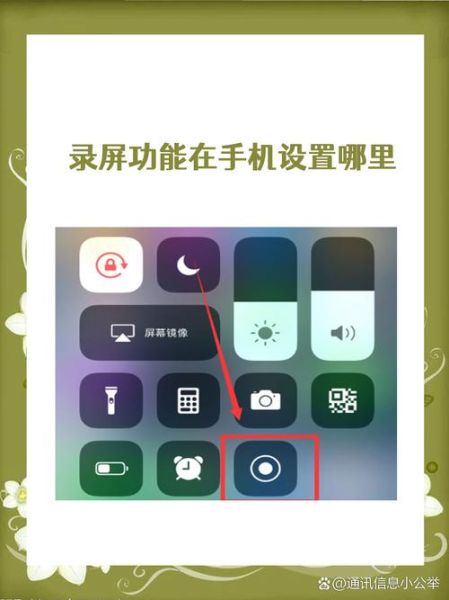
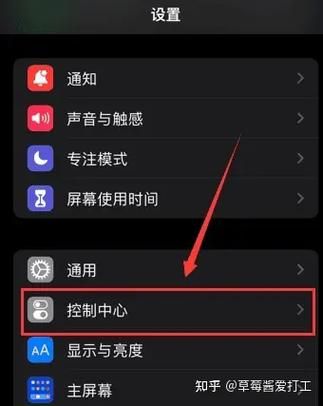
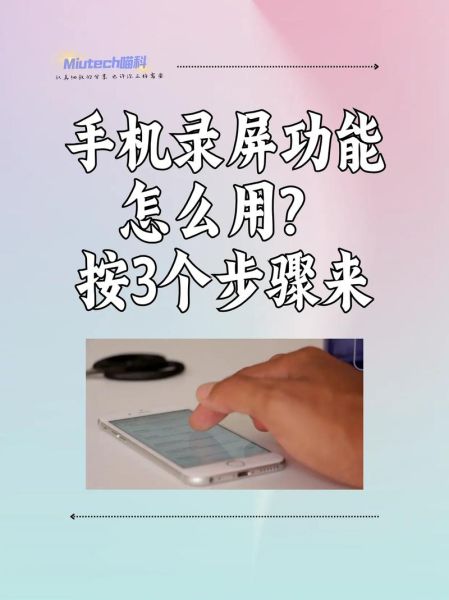
暂时没有评论,来抢沙发吧~